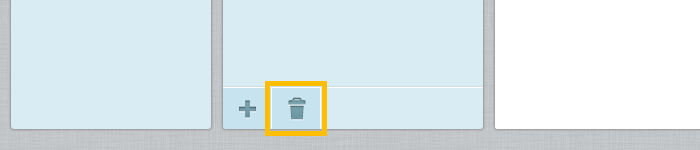Roundcube 基本操作識別情報(表示名/署名)などの設定
掲載バージョン:1.2.4 (PHP7.1対応:2017年4月現在) / 1.0.9 (PHP5.x系対応:2017年2月現在)
※ Roundcubeの画面の構成/デザインは、両バージョンとも一部を除きほぼ同じです。
メールを効率的に管理するために、メールを分類するためのフォルダを利用します。
識別情報の作成/編集
1Roundcubeにログイン
Roundcubeにログインし、「設定」画面にアクセスします。
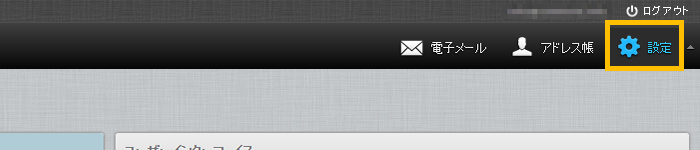
2設定画面にアクセス
画面左側のメニューから、「識別情報」メニューを選択します。
作成済みの識別情報を編集する場合
対象の識別情報を選択します。
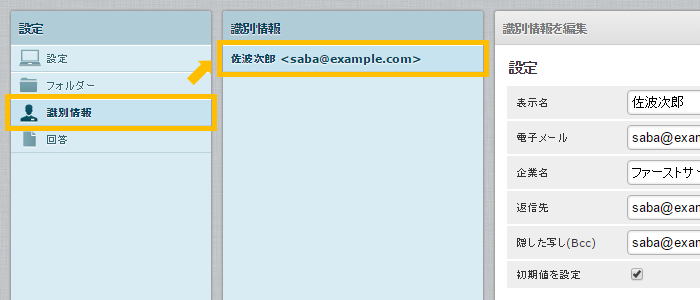
識別情報を新規作成する場合
画面下部の「+」ボタンをクリックします。
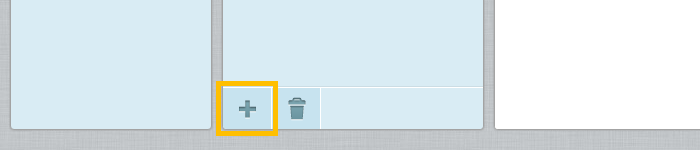
3各種設定/選択
各項目を必要に応じて設定/選択し、「保存」ボタンをクリックします。
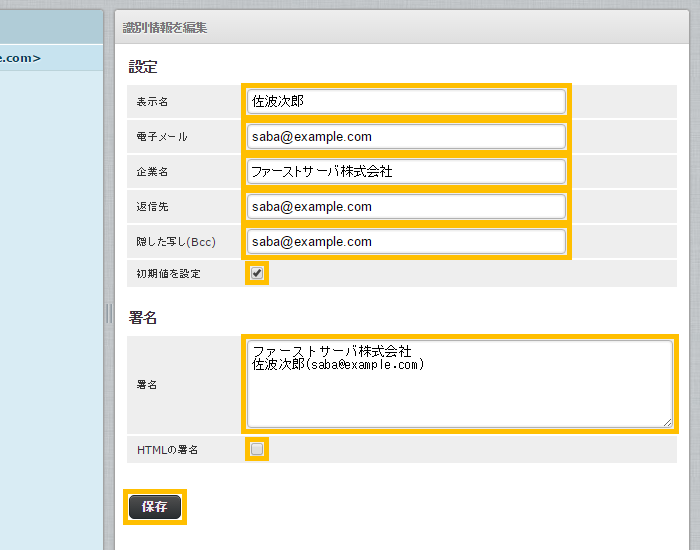
| 設定 | 表示名 | メール受信者のメールソフトでFrom欄に表示される名前を入力します。 |
|---|---|---|
| 電子メール | メール受信者のメールソフトでFrom欄に表示されるメールアドレスを入力します。 メールヘッダの「Return-Path」にも使用されます。 |
|
| 企業名 | 一部メールソフトではこの情報を使用/表示する場合があります。 | |
| 返信先 | メールヘッダの「Reply-To」に使用されます。 メールの受信者が返信する際に設定される宛先メールアドレスを、任意のアドレスに設定することができます。 |
|
| 隠した写し(Bcc) | Roundcubeからのメール送信時に、送信するメールのコピーを自動的にBccで送信することが可能です。 ※ 自分自身にBccでメールを送信しておくと、メール一覧をスレッド表示に設定している場合にやり取りが分かりやすくなります。 |
|
| 初期値を設定 | メール作成時の初期状態で優先的に表示したい場合に選択します。 | |
| 署名 | 署名 | メール下部に表示する署名を直接入力します。 |
| HTMLの署名 | HTML形式のメールを使用し、署名を装飾する場合は選択します。 選択すると「署名」欄が装飾可能になります。 |
4設定完了
設定が正常に保存されたら、完了メッセージが表示されます。

識別情報の削除
不要な識別情報は必要に応じて削除可能です。
「識別情報」画面で、削除対象の識別情報を選択し、画面下部のごみ箱ボタンをクリックします。
確認メッセージが表示されますので、確認後に削除を行います。